Sistemul de operare Windows 7, de la Microsoft, a fost prezentat în 6 ediții. Adică sunt șase diferite versiuni OS Windows 7. Dar cum puteți decide ce versiune să alegeți dintr-un număr atât de mic? Aflați despre toate în ordine din acest articol. De fapt, totul este simplu!
Deci, mai întâi, iată lista, ce fel versiuni Windows 7 există:
Iniţială
Acasă de bază
Acasă extins
Profesional
Corporate
Maxim
Să ne uităm la fiecare mai detaliat și abia apoi să tragem o concluzie care vă va ajuta cu ușurință să decideți ce versiune de Windows 7 să alegeți.
Windows 7 Starter
Nu veți găsi această versiune de Windows 7 pe rafturile magazinelor, deoarece este destinată numai producătorilor de computere. La rândul lor, producătorii instalează această versiune pe cele mai ieftine și mai puțin consumate computere. În ceea ce privește caracteristicile, această versiune este cea mai limitată: nu are efecte Aero și poate avea doar 32 de biți.
Windows 7 Home Basic
Această versiune de Windows 7 lipsește, de asemenea, unele caracteristici, dar are deja efectul Aero, cu excepția transparenței și schimbarea imaginii de pe desktop și această versiune sistemele pot fi cumpărate. De asemenea, trebuie spus că Windows 7 Home Basic nu redă DVD-uri.
Windows 7 Home Extended
Windows 7 Home Premium este cel mai răspândit în rândul utilizatorilor casnici. Acesta acceptă pe deplin multimedia, are suport complet pentru efectele Aero, vă permite să îl instalați pe computerele tabletă și, prin urmare, acceptă controlul tactil.
Windows 7 Professional
Este ca acasă extinsă, doar că conține și mai multe funcții, de exemplu, telecomandăcriptat sistemul de fișiere si altul. Această versiune de Windows 7 este concepută în principal pentru utilizare de către întreprinderi și întreprinderi mici.
Windows 7 Enterprise
Această versiune de Windows, la fel ca cea Starter, nu este destinată vânzării, ci este furnizată marilor întreprinderi și firme. Această versiune oferă caracteristici suplimentare, care poate fi foarte util companiilor, firmelor, organizațiilor: criptarea discurilor și a suporturilor media amovibile (unități flash, externe hard disk-uri), multe limbi, controlul programului și multe altele, ceea ce nu este deosebit de interesant pentru noi.
Windows 7 Ultimate
Practic, aceasta este aceeași versiune corporativă a Windows 7, doar deja de vânzare. Aceasta este cea mai funcțională versiune de Windows, are absolut toate funcțiile.
 Dacă ai vreo întrebare, care Windows 7 să aleagă pentru uz casnicatunci răspunsul este simplu. Vă recomand să alegeți una dintre cele trei versiuni de Windows 7.
Dacă ai vreo întrebare, care Windows 7 să aleagă pentru uz casnicatunci răspunsul este simplu. Vă recomand să alegeți una dintre cele trei versiuni de Windows 7.
Acasă extinsă.
Profesional.
Maxim.
Pentru majoritatea utilizatorilor, primul din listă este potrivit, adică versiunea Home Extended Windows 7. Deoarece, dacă veți achiziționa o licență, vă va costa mult mai ieftin. De ce să cheltuiești mai mulți bani Windows Ultimate și apoi nu utilizați majoritatea funcțiilor. Ei bine, și acolo, decideți singur!
Aici voi termina și, dacă sunteți interesat de o întrebare care este deja instalată pe computerul dvs., consultați lecția corespunzătoare folosind linkul din această propoziție.
Mult noroc alegând versiunea de Windows 7 pentru computer.
În acest articol, voi încerca să răspund la întrebarea care este Windows 7 mai bun și ce să căutăm atunci când alegem. Dar înainte de a compara 2 lucruri unele cu altele, este necesar să determinați prin ce criteriu le veți compara, altfel comparația va fi incorectă.
Vă atrag atenția asupra faptului că tot ceea ce este scris în acest articol este pur și simplu opinia mea personală, din care provine experienta personala și nu pretinde a fi adevărul absolut.
Să presupunem că vă puneți întrebarea: „Care mașină este mai bună, KAMAZ 65117 sau Audi A4”? Bineînțeles, ar trebui să urmeze imediat o contra întrebare: „Mai bine pentru ce?” Sau „Mai bine după ce criteriu?” Evident, din punct de vedere al confortului și al vitezei, Audi va ocoli KAMAZ, dar va pierde din cauza acestuia în ceea ce privește capacitatea de încărcare. Cu Windows 7, totul este aproape la fel, prin urmare, voi împărți acest articol în mai multe părți.
Care Windows 7 este mai bun, licențiat sau piratat?
Concluzia logică este următoarea: dacă instalați o versiune piratată, atunci puteți seta Maximum Dacă cumpărați, atunci acordați atenție. Utilizatorul mediu Home Advanced va avea suficient cap.
Există o concepție greșită populară pe care o au diferitele ediții de Windows 7 performanță diferită... Firește, nu este cazul. Toate versiunile de Windows 7 aceeași adâncime de biți au aceeași viteză și pot rula aceleași programe. Singura avertisment care poate avea legătură cu performanța este că versiunea inițială nu are suport pentru interfața Windows Aero (în alte ediții este activată în mod implicit) și dacă computerul dvs. este slab, atunci, probabil, un câștig mic de performanță disponibil, .
Windows 7 care bit este mai bun, x86 sau x64?
În plus față de diferite versiuni (ediții), Windows 7 are încă un parametru - bitness. Toate sistemele de operare pe 32 de biți (x86) acceptă până la 4 GB memorie cu acces aleator, deci dacă computerul dvs. are 4 GB sau mai mult, atunci trebuie să instalați versiunea pe 64 de biți (altfel veți vedea 4 GB sau chiar mai puțin în proprietățile sistemului). În plus, într-un sistem de operare pe 64 de biți, performanța în unele aplicații poate fi mai mare (cu câteva procente), dar în practică acest lucru este greu de observat încă.
Vă rugăm să rețineți că nu toate procesoarele acceptă platforma x64, prin urmare numai sistemele de operare pe 32 de biți pot fi instalate pe ele. Acest lucru este valabil mai ales pentru procesoarele vechi și unele noi, cum ar fi cele pentru netbook.
Pe orice procesor pe 64 de biți, puteți instala atât sistemele de operare x86 cât și x64.
Setul de comenzi x86-64 este acceptat în prezent:
- AMD - seria Z (de exemplu, AMD Z-03), seria C (de exemplu, AMD C-60), seria G (de exemplu, AMD T56N), seria E (de exemplu, AMD E-450), E1 , E2, A4, A6, A8, A10, FX, Athlon 64, Athlon 64 FX, Athlon 64 X2, Athlon II, Phenom, Phenom II, Turion 64, Turion 64 X2, Turion II, Opteron, ultimele modele Sempron;
- Intel (cu adăugări minore) denumit „Intel 64” (cunoscut anterior ca „EM64T” și „IA-32e”) în modelele ulterioare procesoare Pentium 4, precum și Pentium D, Pentium Ediție extremă, Celeron D, Celeron G-series, Celeron B-series, Pentium Dual-Core, Pentium T-series, Pentium P-series, Pentium G-series, Pentium B-series, Core 2 Duo, Core 2 Quad, Core 2 Extreme , Core i3, Core i5, Core i7, Atom și Xeon;
- VIA - procesoare Nano, Eden, QuadCore.
În viitorul apropiat, toate computerele desktop și sistemele lor de operare vor fi pe 64 de biți și, până când va veni viitorul, puteți instala versiunea pe 32 de biți pe computere vechi, chiar dacă procesorul acceptă arhitectura x64.
Se credea că unele programe nu funcționează bine în Windows pe 64 de biți (XP, Vista), în special jocurile și driverele care erau scrise doar pentru 32 de biți, dar cu apariția Windows 7 x64, situația s-a îmbunătățit semnificativ, iar majoritatea programelor pe 32 de biți funcționează bine pe Windows pe 64 de biți. Cu toate acestea, pentru unele programe (în special cele vechi care nu sunt actualizate) și driverele rămâne problema de compatibilitate... De aceea în general pe un computer învechit (cu mai puțin de 4 GB RAM), este mai bine să instalați Windows 7 pe 32 de biți.
Dar dacă computerul este prea vechi (are un procesor slab și mai puțin de 1 GB de memorie RAM), atunci nici nu trebuie să vă uitați la Windows 7.
Cum să aflu cât de mic este Windows-ul tău (XP, 7 sau Vista), eu deja.
Ce versiune de Windows 7 este mai bună?
Fiecare are o opinie diferită cu privire la această chestiune, dar am spus deja a mea mai sus. În ciuda faptului că mai mulți dintre prietenii mei au stat diferit ansambluri Windows (fără a reinstala), cred că, dacă ați decis deja să instalați versiunea piratată, atunci cu siguranță trebuie să instalați numai din imaginea originală Microsoft. Și ansambluri precum Ediția Zver sunt, în general, rele, sunt frumoase doar în exterior și în interior pot exista o mulțime de erori. Deși, repet, nu neg că în natură există meșteșuguri destul de reușite, stabile, care sunt frumoase în aparență și au funcționalități convenabile, de exemplu Office deja implementat, Nero etc., dar personal, este mult mai convenabil pentru mine să instalez toate cele necesare programe.
Depinde de tine, desigur.
Nu este un secret faptul că astăzi Windows 7 câștigă popularitate în rândul utilizatorilor de PC-uri care preferă sistemele de operare de la Microsoft. De ce se întâmplă acest lucru? Există mai multe motive. Una dintre ele este că sistemul funcționează mai rapid, consumând în același timp mai puține resurse decât. Programatorii Microsoft au decis într-adevăr să depună mai mult efort în Windows 7 decât au făcut-o pe Vista - care, de fapt, a fost unul dintre cele mai mari eșecuri ale companiei în timpuri recente... Al doilea motiv este că Windows 7 poate fi instalat pe aproape orice computer modern, chiar și un netbook - și va funcționa pe el. Cerințele sistemului sunt destul de modeste.
PROCESOR: 1 GHz (32-bit / 64-bit).
BERBEC: pentru un sistem pe 32 biți 1 GB, pentru un sistem pe 64 biți 2 GB.
Cerințe pentru hard disk: 16 GB spațiu pentru sistemul de operare pe 32 de biți, 20 GB pentru sistemul de operare pe 64 de biți.
Grafică: dacă doriți să activați interfața Windows Aero, veți avea nevoie de o placă video care acceptă DirectX 9 cu driverul WDDM versiunea 1.0 sau mai mare; cardul trebuie să aibă 128 MB de memorie.
(date preluate de pe site-ul web Microsoft. http://windows.microsoft.com/ru-RU/windows7/products/system-requirements)
Ce este WDDM? Fără a intra adânc în detalii tehnice, să spunem că acesta este un driver de placă video construit puțin diferit decât înainte (adică un driver cu o arhitectură nouă). Drept urmare, sistemul grafic a devenit mai stabil și mai sigur. De asemenea, interfața Aero va funcționa corect numai cu acest tip de driver. Indiferent dacă este vorba de o strategie comercială a Microsoft sau nu - aceasta este o dezbatere îndelungată și depășește sfera acestui articol. Voi observa doar că aproape toate cardurile Radeon sau Nvidia lansate după 2004 acceptă acest model de driver, iar driverele în sine pot fi descărcate oricând de pe site-ul producătorului.
Versiuni Windows 7
Instalarea sistemului pe un PC este foarte ușoară și, în general, nu diferă de Vista. Și trebuie remarcat faptul că cerințele de sistem pentru un sistem pe 64 de biți sunt oarecum supraestimate - poate funcționa pe 1 GB RAM. Mai jos în articol vom lua în considerare avantajele și dezavantajele versiunilor pe 64 de biți, precum și „ceea ce este mai bine - versiunea pe 32 sau pe 64 de biți”.Windows 7 este lansat în mai multe ediții (ediții). Datele despre acestea sunt date în tabel:
| Capacități versiuni |
Iniţială (Incepator) |
acasă Basic (Acasă de bază) |
Acasă extinsă (Home Premium) |
Profesional (Profesional) |
Maxim (Ultimat) și Enterprise |
| Îmbunătățit bara de activități și liste de sărituri |
+ | + | + | + | + |
| Căutare Windows | + | + | + | + | + |
| Alăturarea grupul de acasă |
+ | + | + | + | + |
| Arhivarea și recuperare |
+ | + | + | + | + |
| Centru de asistență | + | + | + | + | + |
| Control dispozitive (Etapa dispozitivului) |
+ | + | + | + | + |
| Streaming mass-media difuzată fișiere inclusiv joacă la tehnologie |
+ | + | + | + | + |
| A sustine Bluetooth |
+ | + | + | + | + |
| Faxuri și scanare |
+ | + | + | + | + |
| Baza set de jocuri |
+ | + | + | + | + |
| Dispecer acreditări |
+ | + | + | + | + |
| Aero snap | + | + | + | + | + |
| Schițe „live” în bara de activități |
- | + | + | + | + |
| Rapid comutare utilizatori |
- | + | + | + | + |
| Conectează la fără fir rețele din mers |
- | + | + | + | + |
| Distribuirea către conectarea la Internetul |
- | + | + | + | + |
| A sustine mai multe monitoare |
- | + | + | + | + |
| Centru mobilitate Windows (fără regim prezentare) * |
- | + | + | + | + |
| Aero Glass și extins navigare în Windows (Aero Shake și Aero Arunca o privire) |
- | - | + | + | + |
| Windows Touch (atingeți și scris de mana intrare) |
- | - | + | + | + |
| Făptură acasă grup |
- | - | + | + | + |
| Windows Media Centru |
- | - | + | + | + |
| Redare și editare DVD video |
- | - | + | + | + |
| Extins set de jocuri |
- | - | + | + | + |
| Foarfece, Note |
- | - | + | + | + |
| Windows Sideshow (activat complementar afişa) |
- | - | + | + | + |
| Imprimați luând în considerare locație |
- | - | - | + | + |
| Alăturarea domeniu și grup politicieni |
- | - | - | + | + |
| Conexiuni la la distanta desktop-uri (gazdă) |
- | - | - | + | + |
| Extins arhivare (rețea și grup politicieni) |
- | - | - | + | + |
| Criptarea sistemul de fișiere (EFS) |
- | - | - | + | + |
| Centru mobilitate Windows: Mod prezentări * |
- | - | - | + | + |
| Autonom dosare |
- | - | - | + | + |
| Windows XP Mod |
- | - | - | + | + |
| BitLocker și BitLocker To Go |
- | - | - | - | + |
| AppLocker | - | - | - | - | + |
| Acces direct | - | - | - | - | + |
| BranchCache | - | - | - | - | + |
| Multilingv personalizat interfață (lingvistic pachete) |
- | - | - | - | + |
| „Corporate” căutare |
- | - | - | - | + |
| Îmbunătățiri în implementare virtual medii (VDI) ** |
- | - | - | - | + |
| Se încarcă din virtual hard disk-uri (VHD) |
- | - | - | - | + |
* Windows Mobility Center este disponibil numai pentru laptopuri și netbook-uri
** Windows 7 Ultimate nu este licențiat pentru scriptarea VDI, dar aceste funcții îmbogățesc experiența conexiunii la distanță cu acest sistem de operare
*** Tabel compilat pe baza informațiilor de la Microsoft:
Dar puteți vedea astfel de semne (sau altele similare) pe orice site web care menționează Windows 7. Și, sincer, nu sunt foarte informative pentru un utilizator obișnuit: se dovedește că trebuie să luați Maximum (Corporate pe care nu îl puteți cumpăra - această versiune nu este gratuită) vânzări). Dar ai nevoie de ea? Să încercăm să ne dăm seama ...
Ar trebui să instalez 32 de biți sau 64 de biți?
Aici luăm în considerare situația pe care am pus-o pe un computer de acasă pentru a rezolva sarcinile tipice de uz casnic: vizionarea de filme, lucru simplu (cum ar fi tastarea în MS Word), internetul, jocurile.Majoritatea site-urilor vă sfătuiesc să instalați versiunea pe 64 de biți, susținând că „funcționează mai repede”. Adversarii sistemului pe 64 de biți își motivează poziția cu o „problemă cu driverele”. De fapt, acum practic nu există o astfel de problemă - pentru echipamente mai mult sau mai puțin moderne, puteți găsi aproape întotdeauna un driver pe 64 de biți. În unele cazuri, și cele pe 32 de biți se ridică - dar acest lucru este plin de încetinirea sistemului sau chiar de a-l lăsa în " ecran albastru de moarte". Prin urmare, este mai bine să instalați doar drivere pe 64 de biți.
De fapt, pentru computerele de acasă, câștigul de performanță nu este atât de semnificativ pe cât ne-am dori, este clar vizibil în calculele matematice, de exemplu, dar în viața de zi cu zi practic nu se observă, în plus, având în vedere că majoritatea programelor sunt acum pe 32 de biți, se poate încetinirea computerului. Acest lucru se datorează particularității execuției programelor pe 32 de biți într-un sistem pe 64 de biți. Prin urmare, în acest moment este mai de dorit să instalați un sistem pe 32 de biți (deoarece aproape întotdeauna puteți găsi un analog pe 32 de biți al unui program pe 64 de biți, iar opusul nu este întotdeauna adevărat).
Pentru computerele de acasă, există o excepție de la regulă - trebuie să instalați un sistem de operare pe 64 de biți dacă cantitatea de memorie RAM de pe computer este mai mare de 3 gigaocteți. Anii 32 sisteme de descărcare nu poate adresa memorie de peste 4 GB, de fapt - nu mai mult de 3 GB (caracteristică de alocare a memoriei). Puteți activa adresarea „extinsă” (PAE), dar aceasta este o cârjă care nu funcționează întotdeauna.
Concluzie: dacă aveți 4 GB sau mai mult - instalați Windows 7 pe 64 de biți, în alte cazuri instalați pe 32 de biți.
Decizia asupra ediției Windows 7
Nu totul este clar aici - chiar și utilizatorii „de acasă” au nevoi diferite. Prin urmare, vom explica caracteristicile fiecărei ediții, pe baza tabelului de mai sus. După cum puteți vedea, în tabel, „cipurile” sistemului sunt grupate în așa fel încât ediția ulterioară conține toate caracteristicile care erau în cea anterioară (spre deosebire de tabelul de pe site-ul web Microsoft, acesta este grupat pe categorii („divertisment”, „oportunități” etc.) etc.), dar comparația este oarecum dificilă. Prin urmare, oricine are nevoie să caute după categorie - sunteți binevenit aici:http://windows.microsoft.com/ru-RU/windows7/products/compare?T1\u003dtab20
Toate edițiile vă permit să rulați simultan un număr nelimitat de aplicații (atâta timp cât resursele computerului sunt suficiente).
Notă. Toate linkurile către site-ul Microsoft care vor fi în articol se recomandă să fie deschise în Internet Explorer.
Windows 7 Starter
Bara de activități îmbunătățită și listele de salt Este o funcție care vă permite să accesați rapid fișierele utilizate frecvent. Conținutul listei de salt depinde de programul specific. Pentru a vizualiza lista de salturi puteți face clic click dreapta pe pictograma programului din bara de activități sau apelați-o din meniul Start:Bara de activități îmbunătățită este o vizualizare reproiectată (comparativ cu versiuni anterioare Windows) cu funcționalități îmbunătățite (care sunt extinse în ediții mai „avansate”).
Căutare Windows: un căutător de fișiere de pe computer. Include servicii de indexare pentru a accelera căutările de fișiere. Disponibil în colțul din dreapta sus al ferestrei.
 Alăturarea la un grup de domiciliu: oferă posibilitatea de a vă alătura unui computer la un grup de domiciliu. HomeGroup este un instrument care facilitează configurarea partajării fișierelor și folderelor și partajarea imprimantei pe computerul dvs. rețeaua de domiciliu (adică între calculatoare din apartamentul / casa dvs.). Cititorii MirSovetov ar trebui să înțeleagă că Windows Starter acceptă doar aderarea la un grup de domiciliu, nu crearea lor!
Alăturarea la un grup de domiciliu: oferă posibilitatea de a vă alătura unui computer la un grup de domiciliu. HomeGroup este un instrument care facilitează configurarea partajării fișierelor și folderelor și partajarea imprimantei pe computerul dvs. rețeaua de domiciliu (adică între calculatoare din apartamentul / casa dvs.). Cititorii MirSovetov ar trebui să înțeleagă că Windows Starter acceptă doar aderarea la un grup de domiciliu, nu crearea lor! Arhivare și restaurare: un program conceput pentru a face copii de siguranță ale fișierelor importante (atât ale dvs., cât și ale celor de sistem), astfel încât să poată fi restaurate, dacă este necesar. Puteți alege ce fișiere și foldere doriți să arhivați. De asemenea, este posibil să faceți o copie de blocare a întregului sistem (instantaneu de sistem) cu drivere instalate, programe ... Pentru a avea mai puține probleme cu reinstalarea dacă se întâmplă ceva.
Centru de asistență: program încorporat pentru afișarea importantă notificări Windowsnecesitând atenția utilizatorului. Aceste notificări apar în principal atunci când există încălcări în sistem care amenință securitatea sau funcționarea normală a acestuia, precum și când există actualizări pe site-ul Microsoft. Centrul de asistență oferă, de asemenea, soluții la probleme și întreținerea continuă a computerului pentru a-l menține fără probleme.
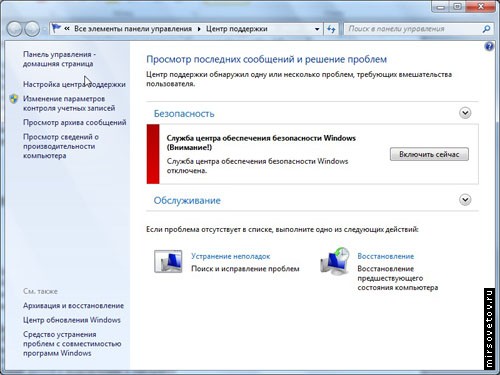 Gestionarea dispozitivelor: când este conectat un dispozitiv, poate fi afișată o fereastră în care funcțiile cele mai frecvent utilizate acest aparat... De exemplu, dacă aveți un MFP (imprimantă-scaner-copiator), atunci când sunteți conectat, pot fi afișate diferite opțiuni de scanare și imprimare. În versiunile anterioare de Windows, aceasta era împărțită în diferite meniuri la care trebuie încă accesate. Un exemplu de funcționare a acestei funcții pe site-ul web Microsoft:
Gestionarea dispozitivelor: când este conectat un dispozitiv, poate fi afișată o fereastră în care funcțiile cele mai frecvent utilizate acest aparat... De exemplu, dacă aveți un MFP (imprimantă-scaner-copiator), atunci când sunteți conectat, pot fi afișate diferite opțiuni de scanare și imprimare. În versiunile anterioare de Windows, aceasta era împărțită în diferite meniuri la care trebuie încă accesate. Un exemplu de funcționare a acestei funcții pe site-ul web Microsoft: http://windows.microsoft.com/ru-RU/windows7/device-stage
Streaming de fișiere media, inclusiv tehnologia Play To: Streaming-ul este atunci când un fișier este redat pe un computer (server de difuzare), iar restul computerelor acționează ca receptoare. Se pare că este vorba de o emisiune radio, dar în retea locala... Tehnologia PlayTo vă permite să alegeți pe ce computer să redați fișierul specificat, adică vă permite să vă personalizați difuzarea. Puteți admira tehnologia PlayTo descărcând un videoclip demonstrativ de pe site-ul Microsoft:
http://windows.microsoft.com/ru-RU/windows7/products/features/play-to
Suport Bluetooth: suport pentru dispozitive bluetooth.
Set de jocuri de bază: set standard de jocuri (Klondike, Minesweeper, Spider ...).
Manager de acreditari: vă permite să lucrați cu conturi utilizatori (adăugați, schimbați numele, setați o parolă și alte funcții legate de cont).
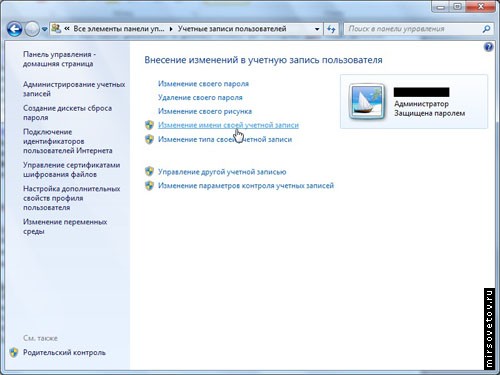 Aero Snap: foarte, potrivit lui MirSovetov, o funcție utilă: redimensionarea rapidă a ferestrelor atunci când le trageți la marginile ecranului. De exemplu, atunci când doriți să vizualizați două una lângă alta document Word în același timp: înainte, trebuia să reglați manual dimensiunile, acum trebuie doar să trageți un document la stânga și al doilea la dreapta ecranului. Când "trageți" ferestrele din aceste poziții, ferestrele își vor restabili dimensiunea anterioară. În mod ciudat, există chiar și sisteme care nu au interfață Aero.
Aero Snap: foarte, potrivit lui MirSovetov, o funcție utilă: redimensionarea rapidă a ferestrelor atunci când le trageți la marginile ecranului. De exemplu, atunci când doriți să vizualizați două una lângă alta document Word în același timp: înainte, trebuia să reglați manual dimensiunile, acum trebuie doar să trageți un document la stânga și al doilea la dreapta ecranului. Când "trageți" ferestrele din aceste poziții, ferestrele își vor restabili dimensiunea anterioară. În mod ciudat, există chiar și sisteme care nu au interfață Aero. 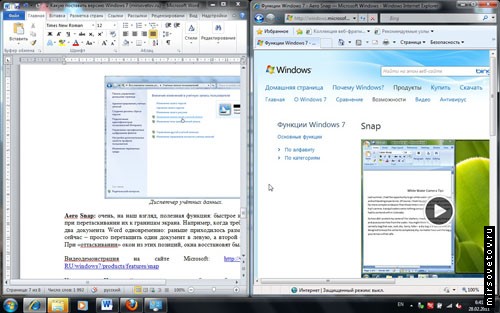 Demo (video) pe site-ul Microsoft:
Demo (video) pe site-ul Microsoft: http://windows.microsoft.com/ru-RU/windows7/products/features/snap
De asemenea, în Starter Edition, nu puteți schimba fundalul desktopului. Versiunea inițială vine de obicei pe netbook-uri, dar este foarte posibil să o înlocuiți cu o ediție mai puternică. Există, de asemenea, restricții privind lansarea unor aplicații, de exemplu, unele jocuri nu rulează sub acest sistem de operare.
Windows 7 Home Basic
Include tot ce se află la începători și, în plus, o serie de alte caracteristici.Miniaturi live în bara de activități: când plasați și țineți cursorul deasupra pictogramei programului din bara de activități, apare o fereastră miniatură care arată ce face programul în prezent. Această fereastră poate reda chiar videoclipuri. Pot exista mai multe schițe pe program dacă sunt deschise mai multe ferestre. Pe scurt, acestea sunt ceva de genul capturilor de ecran ale ferestrei din bara de activități:
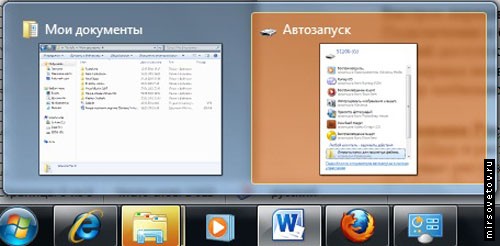 Comutare rapidă de utilizator: suport pentru trecerea la alt utilizator fără a închide mai întâi toate ferestrele și programele utilizatorului curent.
Comutare rapidă de utilizator: suport pentru trecerea la alt utilizator fără a închide mai întâi toate ferestrele și programele utilizatorului curent. Conectarea la rețele fără fir din mers: când faceți clic stânga pe pictogramă rețele fără fir bara de activități afișează o listă a rețelelor fără fir disponibile (și informații despre acestea în sfaturi) la care vă puteți conecta
 Partajarea conexiunii la internet: posibilitatea de a accesa Internetul aceleiași rețele, conectat la Internet.
Partajarea conexiunii la internet: posibilitatea de a accesa Internetul aceleiași rețele, conectat la Internet. Suport pentru mai multe monitoare: afișaj muncitor desktop Windows și programe pe alte monitoare conectate la acest calculator; există diverse opțiuni de afișare. Acești parametri pot fi accesați făcând clic dreapta pe desktop și selectând „rezoluția ecranului”:
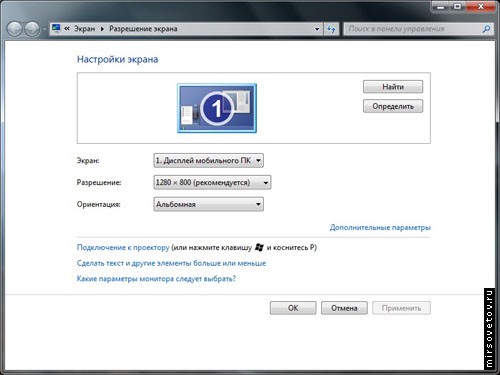 În acest caz, sistemul are un singur monitor. Dacă ar fi mai multe dintre ele, atunci lângă monitorul cu numărul 1, ar apărea monitorul cu numărul 2, în lista derulantă „ecran” s-ar sugera să selectați monitorul dorit.
În acest caz, sistemul are un singur monitor. Dacă ar fi mai multe dintre ele, atunci lângă monitorul cu numărul 1, ar apărea monitorul cu numărul 2, în lista derulantă „ecran” s-ar sugera să selectați monitorul dorit. Centrul de mobilitate Windows: este pentru laptopuri și netbook-uri, vă permite să accesați sarcini utilizate rapid specifice acestui tip de sisteme:
 Această ediție nu acceptă echipamente pentru afișarea prezentărilor (capacitatea de a conecta proiectoare).
Această ediție nu acceptă echipamente pentru afișarea prezentărilor (capacitatea de a conecta proiectoare). Windows 7 Home Premium
Include tot ceea ce este în Home Basic, plus câteva funcționalități.Navigare avansată Aero Glass și Windows (Aero Shake și Aero Peek, Aero Snap): Aero Glass este un stil și animație semi-transparentă de afișare a ferestrelor, cu posibilitatea de a regla transluciditatea, culorile etc. "Pentru tine." Aero Shake este ascunderea tuturor ferestrelor, cu excepția celei selectate. Pentru a restabili toate ferestrele, pur și simplu „scuturați” fereastra activă. Demonstrație (video):
http://windows.microsoft.com/ru-RU/windows7/products/features/shake
Aero Peek - „X-ray” pentru ferestre - vă permite să priviți „prin ferestre”, în timp ce contururile ferestrelor rămân pe ecran, dar conținutul lor dispare (cu excepția ferestrei selectate). Demonstrație (video):
http://windows.microsoft.com/ru-RU/windows7/products/features/peek
Windows Touch (tactil și cerneală): conceput pentru tablete. Vă permite să lucrați cu sistemul făcând clic pe elementele interfeței de pe ecran.
Crearea grupului de acasă: ce este un grup de origine - vezi paragraful corespunzător în descrierea capacităților ediției „inițiale”. În această ediție, pe lângă aderare, puteți crea deja grupuri de acasă. Diferența fundamentală este că în ediția „inițială” a fost imposibil să se selecteze fișiere și imprimante pentru a fi partajate în acest fel, dar în aceasta a fost posibil.
Windows Media Center: program pentru acces rapid la funcțiile multimedia Windows: vizionarea și înregistrarea TV, vizionarea videoclipurilor și fotografiilor, ascultarea muzicii ... Optimizat pentru utilizare pe dispozitive cu ecrane tactile.
Redare și editare video DVD: dacă puteți reda DVD pe orice ediție, livrând codecul corespunzător, dacă este necesar, atunci acest codec este deja ieșit din cutie și este disponibil și sub numele DVD Studio.
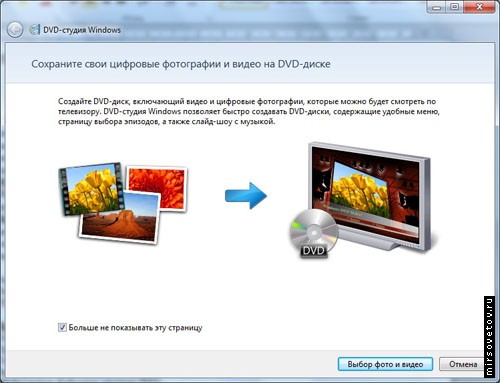 Set extins de jocuri: la jocuri standard au adăugat șah, mahjong, table și altele.
Set extins de jocuri: la jocuri standard au adăugat șah, mahjong, table și altele. Foarfece, Note: „Foarfeca” permite nu doar, ci și selecta orice zonă a ecranului și face o captură de ecran numai din această zonă. Notele lipicioase sunt ca „autocolante” de pe desktop pentru memorie. Această caracteristică va fi utilă pentru cititorii de MirSovetov care dețin tablete PC - puteți lua note manual.

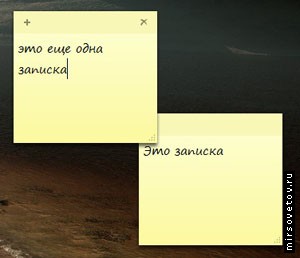 Windows Sideshow (pe afișajul secundar): tehnologie pentru primirea și afișarea datelor de pe un computer pe alte ecrane. De exemplu, afișarea unei fotografii de pe un computer într-o ramă foto.
Windows Sideshow (pe afișajul secundar): tehnologie pentru primirea și afișarea datelor de pe un computer pe alte ecrane. De exemplu, afișarea unei fotografii de pe un computer într-o ramă foto. Windows 7 Professional (Professional)
Include toate funcțiile Home Extended, au fost adăugate câteva altele.Imprimare bazată pe locație: Să presupunem că folosiți un laptop și îl conectați la locul de muncă. La locul de muncă există o imprimantă, acasă există o imprimantă. Anterior, trebuia să vă reconfigurați imprimanta de fiecare dată sau, în cel mai bun caz, să selectați imprimanta implicită corespunzătoare. Cu asta funcția Windows își amintește la ce rețea este conectată imprimanta și, la reconectarea la această rețea, restabilește automat setările pentru aceasta.
Politici de aderare la domeniu și de grup vă permite să configurați politicile de grup (seturi de reguli în conformitate cu care este configurat mediul Windows, tipic pentru sistemele cu mai mulți utilizatori) și posibilitatea de a adăuga un computer într-un domeniu (un domeniu este un grup de computere cu aceleași politici de securitate).
Conexiuni desktop la distanță (gazdă): vă permite să vă conectați de la distanță la un computer și să lucrați pentru computer la distanță de parcă te-ai afla în spatele ei.

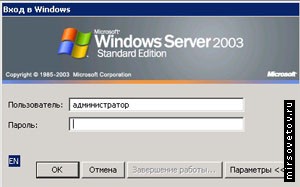 Prefixul „gazdă” înseamnă că computerul poate acționa ca oricine este conectat folosind funcția desktop la distanță.
Prefixul „gazdă” înseamnă că computerul poate acționa ca oricine este conectat folosind funcția desktop la distanță. Backup avansat (politică de rețea și de grup): totul este la fel ca în arhivarea obișnuită, dar adaugă posibilitatea de a arhiva setările de rețea și politicile de grup.
Criptarea sistemului de fișiere (EFS): vă permite să vă criptați fișierele și folderele de la alți utilizatori (atunci când utilizați fișierul sisteme NTFS). Cum și de ce să criptați este, mai degrabă, un subiect pentru un articol separat.
Centrul de mobilitate Windows: modul de prezentare adăugat (ceea ce este un „centru de mobilitate” - vezi descrierea Home Basic Edition), care face posibilă afișarea unei imagini pe un proiector:
 Dosare offline: posibilitatea de a copia automat conținutul fișierelor server pe disc computer local; utilizatorul va putea accesa fișierele chiar dacă serverul pe care sunt stocate cade din rețea. Periodic, Windows sincronizează fișierele din folderele offline cu conținutul fișierelor de pe server.
Dosare offline: posibilitatea de a copia automat conținutul fișierelor server pe disc computer local; utilizatorul va putea accesa fișierele chiar dacă serverul pe care sunt stocate cade din rețea. Periodic, Windows sincronizează fișierele din folderele offline cu conținutul fișierelor de pe server. Mod Windows XP: vă permite să rulați sistemul de operare Windows XP în Windows 7. Și lucrați cu el ca și când l-ați fi instalat - adică instalați programe acolo, rulați jocuri pentru XP etc. În același timp, există o conexiune „transparentă” cu Windows 7: de exemplu, puteți copia cu ușurință fișiere de la Win7 la Win XP (și invers) pur și simplu trăgându-le de pe desktopul Win7 la Win XP și invers.
De asemenea, această funcție poate funcționa ca un instrument pentru lansarea programelor în Windows 7: fereastra Windows XP nu se deschide, dar sunt emulate toate condițiile în care programul ar funcționa pe XP real, ceea ce nu este atins de opțiunile din fila „compatibilitate”. Pentru a fi corect, trebuie remarcat faptul că nu există multe astfel de programe.
Această caracteristică necesită instalarea unui computer virtual, un instrument de virtualizare.
Notă pentru un profesionist. Începând cu această versiune, distribuția include atât de utile snap-in-uri precum lusrmgr.msc (Gestionarea utilizatorilor și grupurilor locale), gpedit.msc (Editor de politici de grup), secpol.msc (Politici de securitate).
Windows 7 Ultimate și Enterprise
versiunile includ tot ceea ce se află în Professional și la aceasta:BitLocker și BitLocker To Go: este un mijloc de protejare și criptare a datelor hard disk-uri (BitLocker) și unități USB (BitLocker To Go). Este dincolo de scopul acestui articol să vorbim despre modul în care funcționează și despre modul în care este configurat. Majoritatea utilizatorilor casnici nu au nevoie de aceste programe (cu excepția cazului în care lucrați cu date, accesul unei persoane neautorizate la care este extrem de nedorit).
AppLocker: această adăugire la politicile de grupcare determină ce aplicații pot / nu pot rula pe computere din rețea. Instrument pentru administratori, gestionat de la consola Windows Power Shell, un utilizator obișnuit, absolut nu are nevoie, nici măcar pentru a interzice copiilor să lanseze jucării. Dar acesta este un „tun de vrabie” - există mijloace mai convenabile.
Acces direct: vă permite să accesați de acasă rețeaua internă a organizației utilizând un server special. Din nou, utilizatorul mediu nu are nevoie de el.
BranchCache: cache date de la servere la distanță din resursele rețelei locale. Economisește timpul de lucru la descărcarea fișierelor, uneori îmbunătățește performanța aplicațiilor web. De ce se află acest lucru pe un computer de acasă?
Interfață utilizator multilingvă (pachete lingvistice): vă permite să instalați pachete lingvistice, în urma cărora o limbă maternă poate fi selectată pentru fiecare utilizator pe un computer. Relevant pentru birourile transnaționale.
Căutare „corporativă”: căutare în rețeaua organizației, incl. în baze de date etc., cu un grad ridicat de corespondență între rezultatul returnat și cel solicitat.
Îmbunătățiri în implementarea mediilor virtuale (VDI): tehnologie care vă permite să economisiți aplicații de licențiere (și altceva) - atunci când este implementat pe același server calculatoare virtuale, utilizatorii lucrează cu ei de parcă ar fi „reali”.
Pornirea de pe hard disk-uri virtuale (VHD): virtual hDD - acesta este un fișier, s-ar putea spune, o imagine, care are propriul sistem de fișiere, date etc. Este utilizat în principal în mașini virtuale... Dar cu această funcție, puteți porni Windows 7 dintr-un astfel de fișier. Vă permite să aveți mai multe copii ale Windowsindependent unul de celălalt, pe un hard disk „real” (fizic).
Da, aș dori să observ că windows Player Media Player este disponibil în toate versiunile de Windows 7. De asemenea, recent a devenit posibil să selectați browserul dorit când instalarea Windows 7 (așa-numitul „dialog de selectare a browserului”), aproape toate browserele populare (Opera, Chrome, Firefox, IE ...) sunt disponibile pentru selectare.
Ce versiune de Windows 7 ar trebui să alegeți?
Aceasta încheie descrierea „jetoanelor” diferitelor ediții. Să rezumăm. Dar înainte de asta, să împărțim publicul utilizatorului în grupuri. Împărțirea este foarte arbitrară și caracterizează gama principală de sarcini pe care utilizatorul le rezolvă în viața de zi cu zi. Partiția în sine a fost într-un fel imperceptibil dedusă de autor de peste 7 ani de muncă în domeniul IT, poate este oarecum subiectivă:- categoria 1: Utilizatori începători / Utilizatori generali. Fie abia încep să învețe elementele de bază ale lucrului cu un computer, fie folosesc computerul ca mașină de scris și pentru a naviga pe internet. Urmăriți periodic filme, ascultați muzică;
- categoria 2: Utilizatori avansați / Interesați. Nu mai este suficient pentru ei să „lucreze” doar cu un computer; ei caută modalități de a face acest lucru mai rapid, mai convenabil și mai ușor. Și, de asemenea, în multe cazuri încearcă să înțeleagă „cum funcționează” și „ce se mai poate face”;
- categoria 3: profesioniști IT / studenți IT. Pentru ei, un computer este o profesie. Ei fac totul cu el - de la conducerea cuielor cu un computer până la dezvoltarea unor sisteme mari de control pentru ceva și sisteme de securitate. Acestea tind să necesite mai multe capabilități de la sistemul de operare.
Pentru categoria 2, această ediție este, de asemenea, atractivă, deși Windows 7 Professional le-ar conveni. Dar „Professional” este de aproape 1,5 ori mai scump decât „Home Extended”.
Categoria 3 este mai potrivită pentru Windows 7 Professional - de multe ori au nevoie de funcții disponibile numai în Professional.
Windows 7 Maximum poate fi recomandat pentru cei care lucrează cel puțin într-o organizație mare administrator de sistem sau dorește să cripteze datele cu BitLocker din cutie, fără a fi nevoie să vă faceți griji cu privire la achiziționarea și configurarea software-ului terță parte care poate să nu funcționeze întotdeauna așa cum era de așteptat (adică este posibil să nu fie compatibil cu această versiune de Windows).
De ce nu sfătuim niciunul dintre cititorii MirSovetov „Primar” și „Acasă de bază”? Deoarece, în opinia noastră, acestea sunt sisteme ușor defecte, foarte reduse și lipsite de funcții utile care sunt adesea necesare în lumea modernă. Este doar o chestiune de economisire a banilor. În plus, ediția „inițială” nu este vândută în Rusia și CSI.
Toate cele de mai sus nu sunt prezentate ca adevăr în cea mai înaltă instanță, alegerea este a ta, dat fiind că mulți nu cumpără Windows, ci descarcă din diverse resurse de Internet - nu există nicio problemă de a economisi bani. Ei bine, cei care cumpără sincer un sistem de operare ar trebui să abordeze alegerea ediției în mod responsabil, deoarece banii sunt ai tăi și a plăti în exces pentru ceva ce nu vei folosi niciodată este cel puțin prost.
Excepții (unde putem merge fără ele!). Dacă aveți o tabletă sau un dispozitiv cu ecran tactil - ar fi bine să instalați cel puțin Windows 7 Home Premium. Dacă aveți nevoie de o funcție de prezentare (conexiune fără probleme a unui proiector) - atunci s-ar părea că alegerea dvs. este „Profesională”? Nu este necesar. Dintre toate caracteristicile acestei ediții, este necesară o singură funcție - și pentru ca aceasta să plătească în exces aproape de două ori? Nu ar fi mai ușor să folosiți un utilitar terță parte - vine cu aproape fiecare proiector și laptop?
Prețurile oficiale actuale pot fi găsite aici:
http://www.microsoftstore.ru/shop/ru-RU?WT.mc_id\u003dStoreCountryToggle_RU
Comparați ce versiune de operare sisteme Windows 7 este mai bun, la fel de nerezonabil ca, de exemplu, BMW-ul sportiv și KAMAZ. Cu o astfel de comparație, este întotdeauna logic să ne punem întrebarea: este mai bine în ce scopuri și cu ce criteriu? Să aruncăm o privire la fiecare versiune a sistemului de operare pentru a determina care dintre acestea este potrivită pentru care are nevoie.
Astăzi există 6 varietăți ale sistemului de operare Windows 7. Fiecare dintre ele are propriile sale caracteristici, funcționalitate și capacități. Mai mult, costul versiuni licențiate crește direct proporțional cu „caracteristica” lor. Primul pe listă este Starter. Prețul său începe de la aproximativ 1.500 de ruble. Această ediție este cea mai dezactivată, apare doar în format pe 32 de biți. DVD-urile din această versiune de Windows 7 nu pot fi redate sau create. LA masă la distanță nu există nicio modalitate de conectare și nu puteți schimba imaginea de fundal de pe desktop. Nu acceptă efectul grafic Initial Edition Aero. Este buget sistem de operare, care este perfect pentru netbook-uri, gadget-uri cu performanțe reduse și computere vechi. Versiunea Home Basic costă de două ori mai mult decât cea precedentă. Adevărat, în termeni de funcționalitate această ediție nu a mers prea departe. Singura diferență față de versiunea inițială este prezența unui centru de mobilitate. Acest sistem de operare este potrivit și pentru dispozitivele cu performanțe reduse.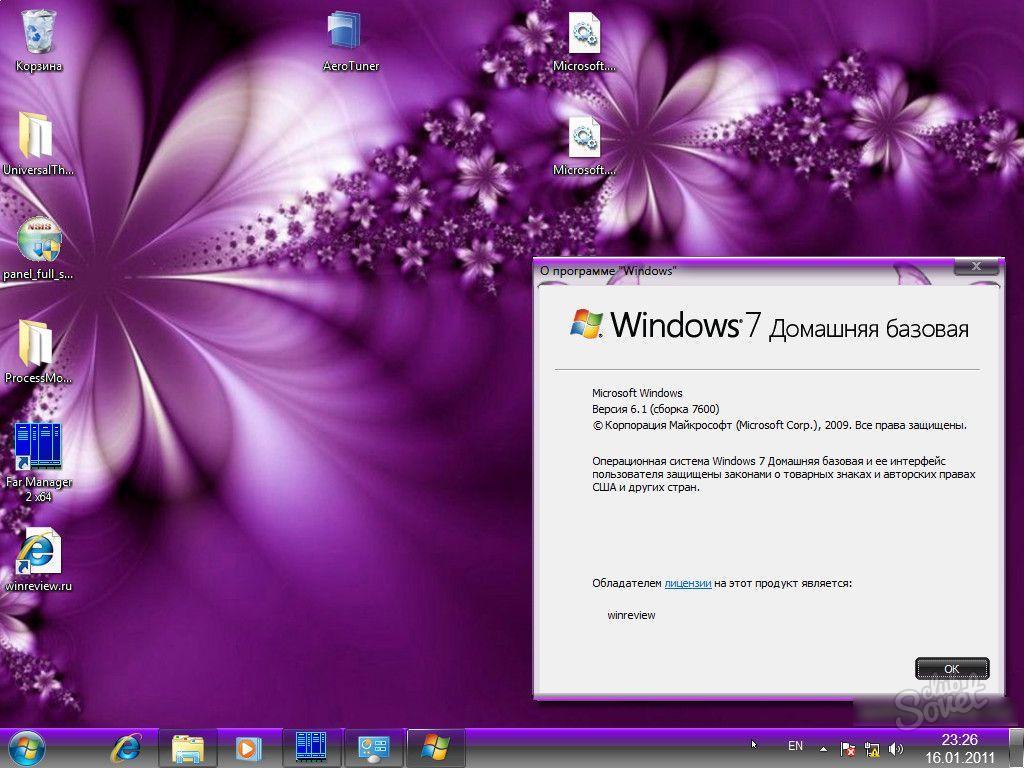

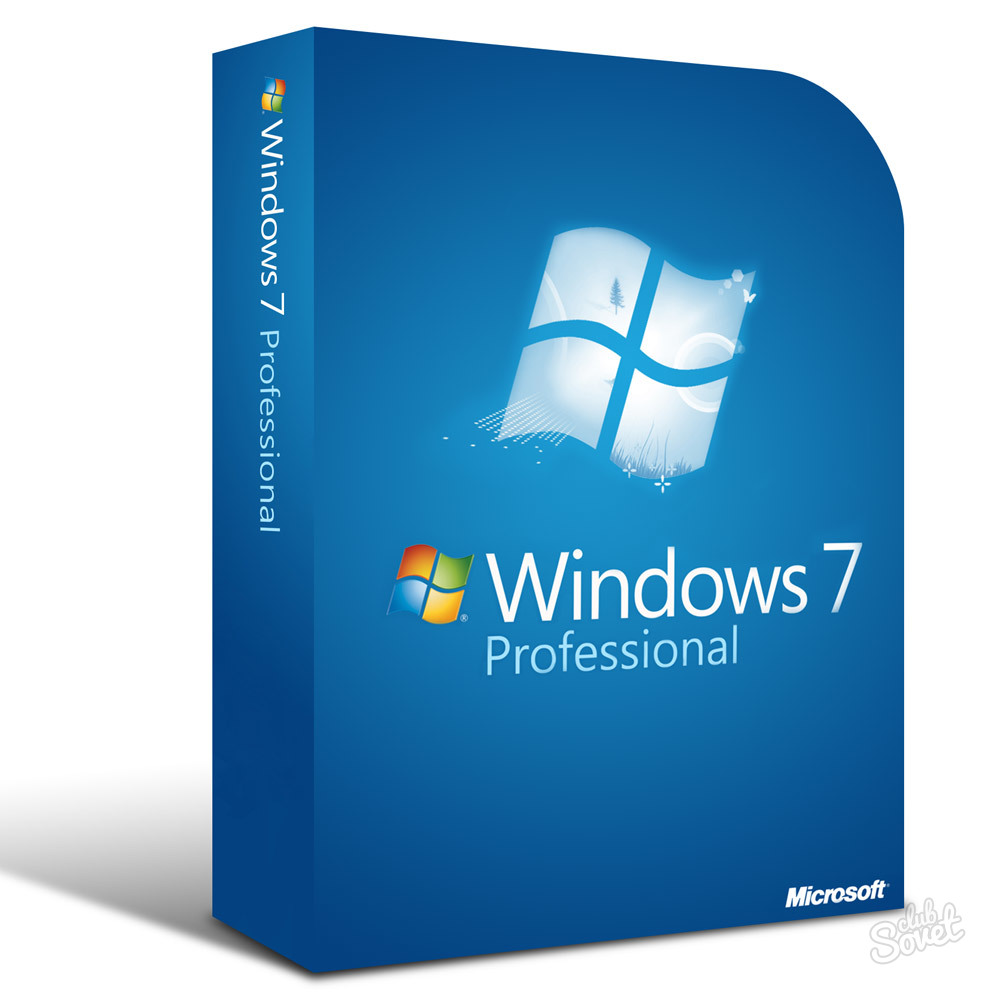
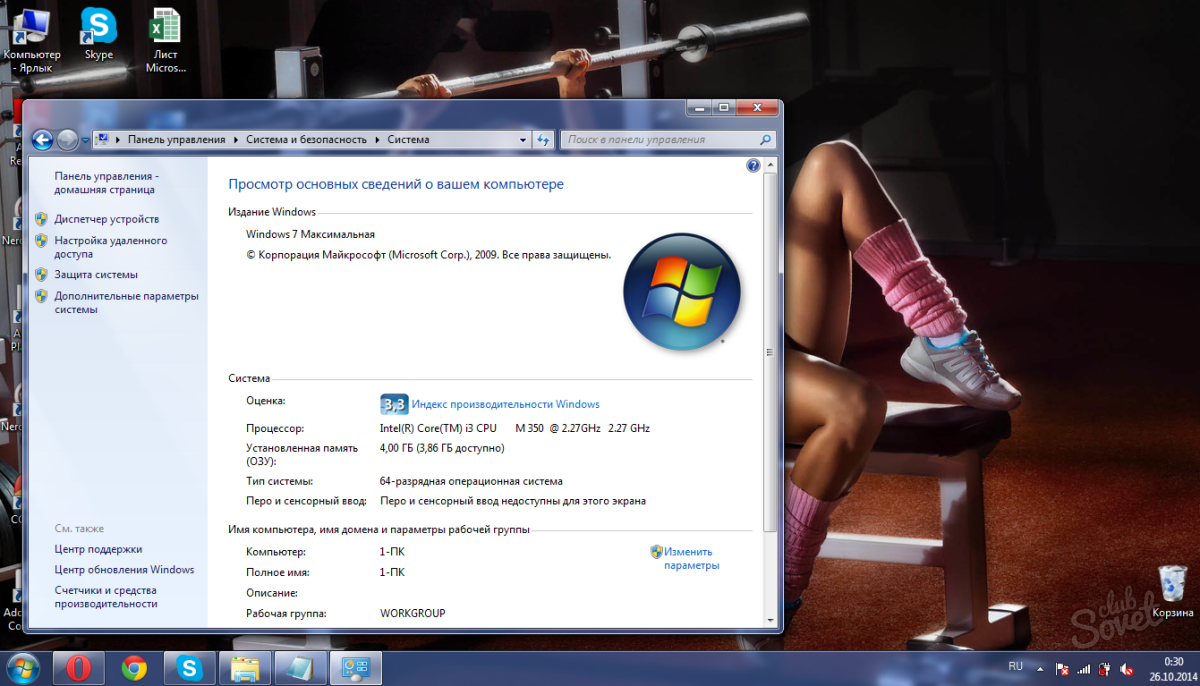
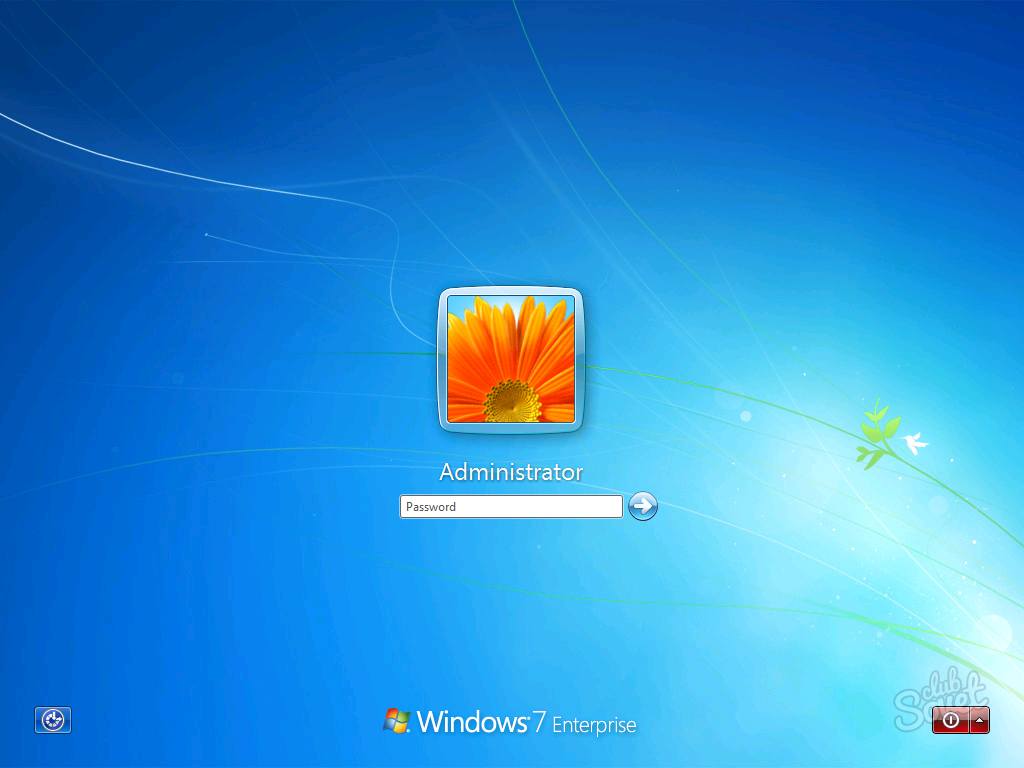
Experții recomandă utilizarea versiunilor Home Advanced sau Professional pentru dispozitivul dvs. de acasă. Nu are rost să cheltuiți bani în plus pe rest, cu excepția cazului în care intenționați să utilizați computerul pentru un anumit scop.
Mulți jucători au întrebarea „Care Windows este mai bun pentru jocuri?” crește la intervale regulate, o dată la șase luni - pe an. În această perioadă sunt lansate jocuri noi și pentru mulți funcționează mai prost decât pentru prietenii lor.
Una dintre motive posibile o astfel de situație poate fi ea însăși. Prin urmare, ar fi util să comparați diferitele specificații ale sistemului de operare pentru a vedea care este cea mai bună pentru jocuri.
№1. Sigle Windows 7, 8 și 10
Ei vor participa la comparație. XP a supraviețuit deja jocuri moderne nu conceput pentru ea. Vista, în general, a fost un fel de experiment nereușit care va rămâne pentru totdeauna în istorie, dar nu și pe computerele utilizatorilor.
Comparație de performanță
Din când în când, specialiști din diferite portaluri efectuează teste pentru performanța sistemelor de operare.
Astfel de teste se efectuează după cum urmează: se lansează un joc, se lansează un program care măsoară performanța și apoi se întocmește o diagramă finală pe baza rezultatelor testului.
De exemplu, cele trei sisteme de mai sus au fost comparate în jocul BioShok Infinite. Rezultatul este ceea ce este prezentat în Figura 2.
Bara albastră din această diagramă indică performanța la 1680x1050, iar bara albastră la 1920x1080. După cum puteți vedea, fiecare versiunea Windows s-a dovedit a fi bun, iar indicatorii pentru toți sunt aproape la fel.
Totuși, cel mai bun Windows din această comparație este 10, deși a depășit versiunea 8.1 cu doar 0,2 puncte la o rezoluție mai mare. În Metro Redux, Windows 10 a funcționat mult mai bine decât concurenții săi.
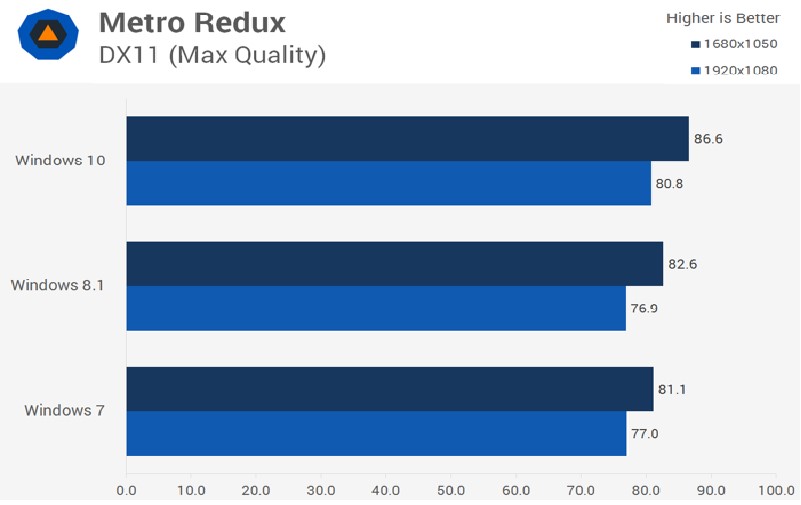
Numărul 3. Comparație de sisteme de operare în Metro Redux
Aici este înaintea versiunii 8.1 cu până la 4 puncte la o rezoluție mai mică și cu 3,9 la una mai mare. Crysis 3, unul dintre cele mai grele jocuri de până acum, a confirmat conducerea celei de-a zecea versiuni.
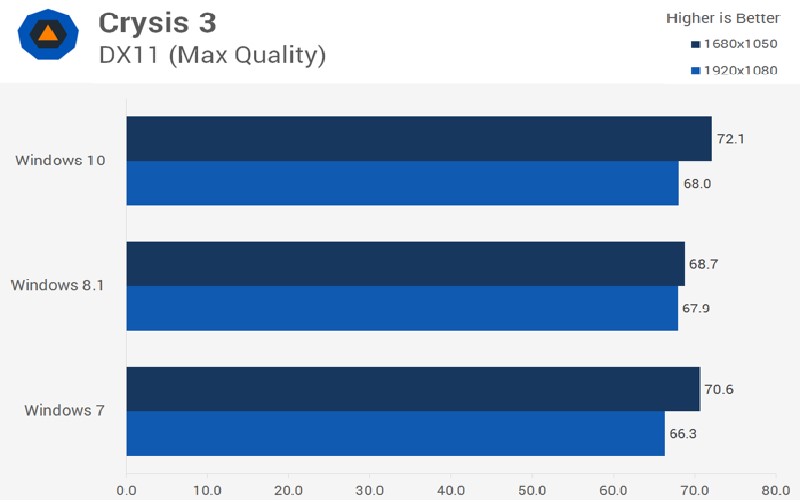
Nr. 4. Comparația sistemului de operare Crysis 3
Deși comparația Windows în acest joc a dat rezultate foarte neașteptate - cea de-a șaptea versiune a depășit-o pe a opta și cu până la 1,9 puncte la o rezoluție mai mică, dar cu zece mai rapid decât cel mai apropiat urmăritor cu 1,5 puncte.
O altă comparație interesantă a fost făcută de specialiști de pe un alt site. Au comparat Windows 7 x32, x64 și 8 x32, x64. Deci, în comparația lor, a câștigat versiunea 7 x64. Iată o diagramă obținută după compararea sistemelor din jocul Call of Duty: Black Ops 2.
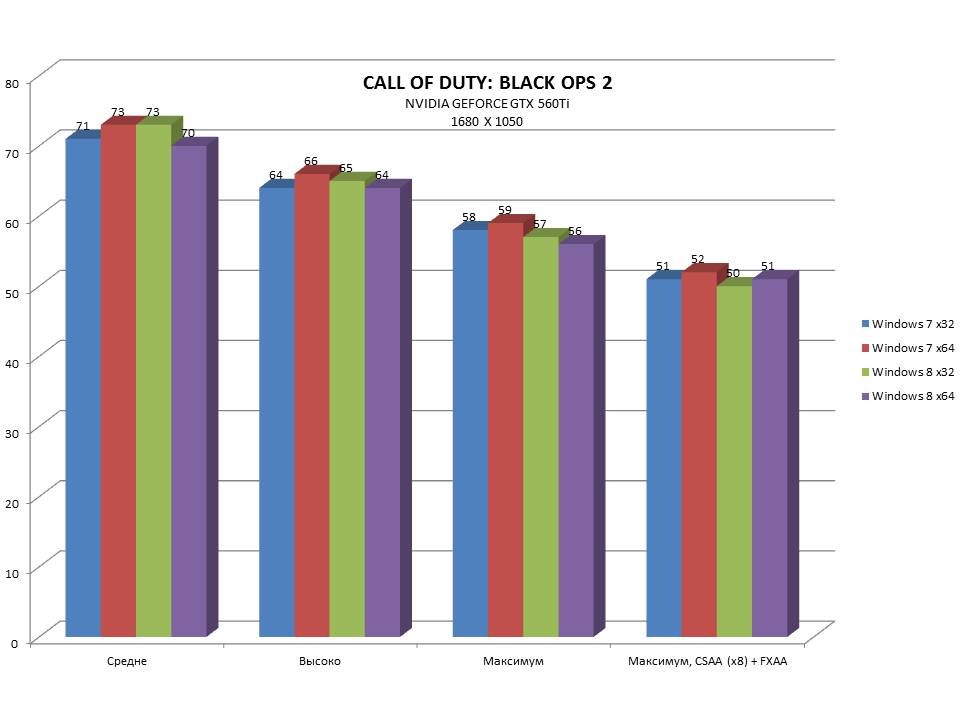
Nr. 5. Comparație a sistemului de operare în Call of Duty: Black Ops 2
Pentru alte jocuri, precum Assasins Creed 3 și Far Cry 3, s-a obținut aproape același rezultat, doar cu o marjă și mai largă a celui de-al șaptelea Windows din cel de-al optulea. Toate testele au fost efectuate pe același hardware în aceleași condiții pentru toți.
Din toate cele de mai sus, se poate trage următoarea concluzie: cea mai bună sală de operații sistem Windows în ceea ce privește performanța, Windows 10 este, pe locul doi Windows 7, iar versiunea 8 închide ratingul. Dar până acum acesta este doar un rezultat intermediar.
Pentru jucător sunt importante și alte caracteristici, pe care le vom lua în considerare în continuare.
Compararea timpului de încărcare
Pentru un jucător, desigur, este important ca sistemul său să pornească cât mai repede posibil. Programul BootRacer a testat viteza de încărcare a aceluiași hardware diferite sisteme... Rezultatul este ceea ce se poate vedea în Figura 6.
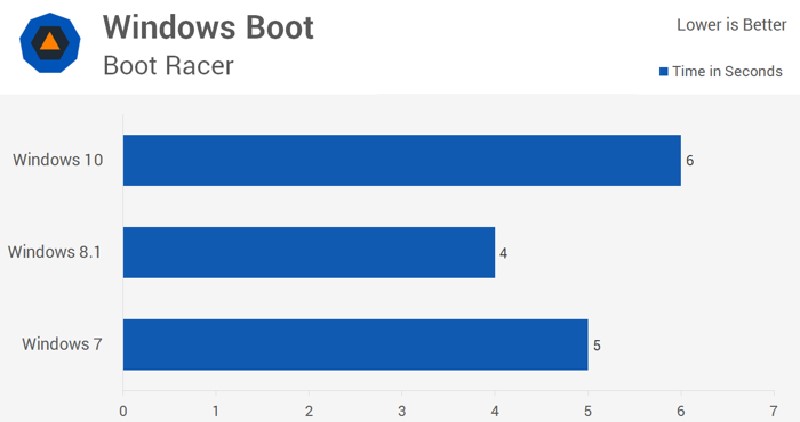
Nr. 6. Timpul de încărcare măsurat de BootRacer
După cum puteți vedea, Windows 8.1 are nevoie de cel mai mic timp pentru a porni - doar 4 secunde, iar cea de-a zecea versiune durează cel mai mult timp pentru încărcare - 6 secunde.
Dar adevărul este că utilizatorul nu va simți această diferență, iar Windows 7, care nu a fost reinstalat de câțiva ani, va porni mult mai mult decât altele. Prin urmare, dacă doriți să jucați pe computer, țineți cont de următoarele sfaturi.
Cum funcționează alte programe
Cât de rapid va rula sistemul de operare este influențat de mulți parametri și unii dintre ei sunt cel mai clar vizibili nu în jocuri, ci în activitatea altor programe.
De exemplu, am testat viteza de arhivare în programul WinRar. Ca rezultat, s-au obținut rezultatele prezentate în Figura 7.
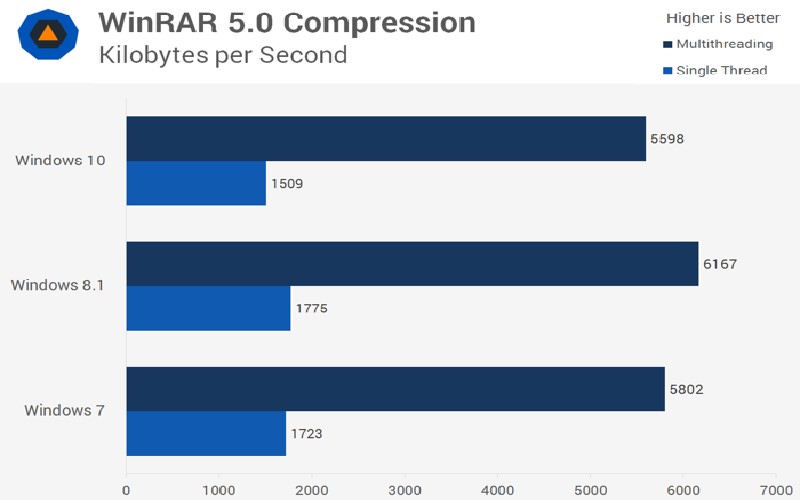
Nr. 7. Viteza WinRar
Bara albastră arată cum funcționează programul în timpul multibootului, adică atunci când se execută alte servicii și utilități. Albastru reflectă rezultatul care poate fi obținut atunci când rulează doar WinRar.
După cum puteți vedea, cea de-a zecea versiune este cea mai rapidă pentru a face față muncii sale, iar cea de-a șaptea este din nou pe locul doi. Windows 8 arată din ce în ce mai mult ca un outsider în lupta pentru a fi cel mai bun sistem de operare pentru jucători.
Aceleași rezultate au fost obținute la testare programe Adobe Photoshop. Numai în acest caz, timpul de descărcare a fost măsurat în secunde.
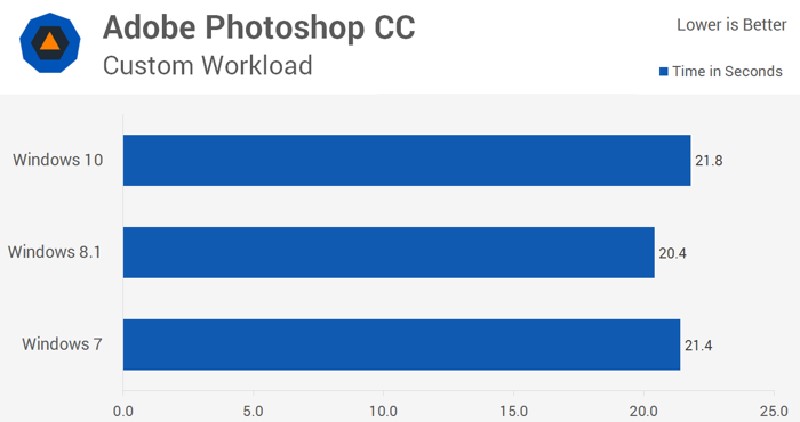
Nr. 8. Viteză adobe funcționează Photoshop
Din nou, versiunea a opta este ușor în spatele celei de-a șaptea.

